Si votre feuille de calcul inclut des données dans des colonnes que vous souhaitez faire pivoter afin de les réorganiser en lignes, vous pouvez utiliser la fonctionnalité Transposer. Celle-ci vous permet de faire pivoter les données des colonnes vers les lignes ou inversement.
Par exemple, si vos données ressemblent à ce qui suit, avec les régions commerciales apparaissant en haut et les trimestres sur le côté gauche :
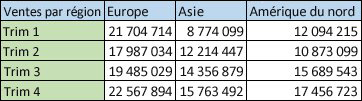
Vous pouvez transposer les lignes et les colonnes pour afficher les trimestres en haut et les régions sur le côté, comme suit :

Voici comment procéder :
-
Sélectionnez la plage de données que vous souhaitez réorganiser, y compris les étiquettes de ligne ou de colonne, puis sélectionnez Copier

Remarque : Vérifiez que vous copiez les données pour ce faire. L’utilisation de la commande Couper ou du raccourci Ctrl+X ne fonctionnera pas.
-
Sélectionnez la première cellule dans laquelle vous voulez coller les données. Sous l’onglet Accueil, cliquez sur la flèche en regard de l’option Coller, puis cliquez sur Transposer.
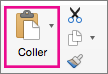
Choisissez un emplacement dans la feuille de calcul qui dispose de suffisamment d’espace pour coller vos données. Les données que vous avez copiées écrasent toutes les données qui s’y trouvent déjà.
-
Une fois les données correctement pivotées, vous pouvez supprimer les données d’origine.
Conseils pour la transposition de vos données
-
Si vos données incluent des formules, Excel les met automatiquement à jour conformément à leur nouvelle position. Vérifiez que ces formules utilisent des références absolues (si ce n’est pas le cas, vous pouvez basculer entre les références relatives et absolues avant de faire pivoter les données).
-
Si vos données se trouvent dans un tableau Excel, la fonctionnalité Transposer n’est pas disponible. Vous pouvez commencer par convertir le tableau en plage à l’aide du bouton Convertir en plage sous l’onglet Tableau ou utiliser la fonction TRANSPOSE pour faire pivoter les lignes et les colonnes.
-
Si vous voulez faire pivoter vos données fréquemment afin de les afficher selon différentes perspectives, vous pouvez créer un tableau croisé dynamique afin de faire pivoter rapidement vos données en faisant glisser les champs de la zone Lignes vers la zone Colonnes (ou inversement) dans la liste de champs du tableau croisé dynamique.










